Gestión de Usuarios
El módulo de Usuarios te permite administrar todos los usuarios que tienen acceso al sistema CropCo. Aquí podrás crear, modificar, eliminar y gestionar los permisos de cada usuario.
Acceso al Módulo
Para acceder al módulo de Usuarios:
- Haz clic en "Usuarios" en la barra lateral izquierda, o
- Presiona
Ctrl + Jy busca "Usuarios"
Vista Principal
Al ingresar al módulo verás una tabla que lista todos los usuarios del sistema con la siguiente información:
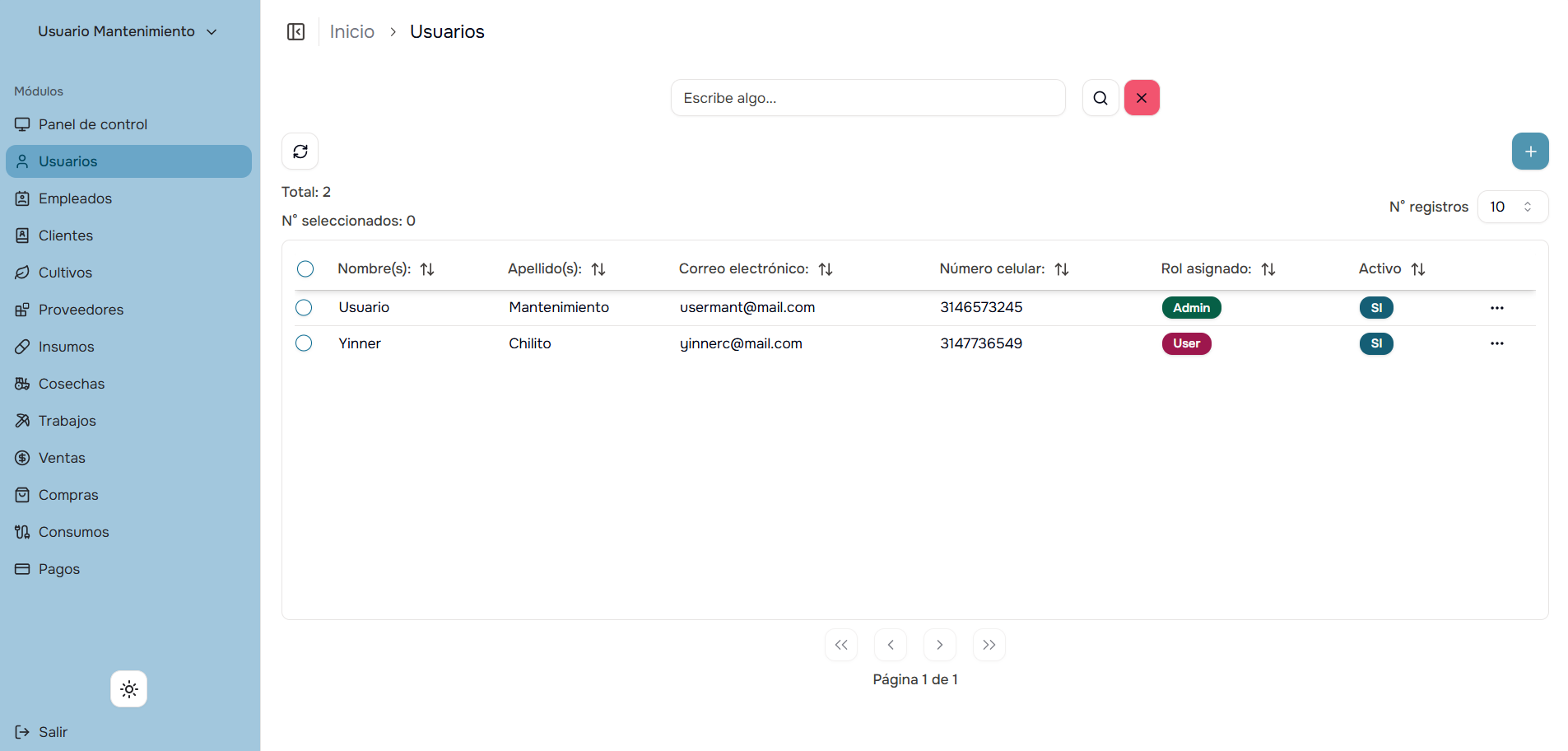
Columnas de la Tabla
- Nombre: Nombre del usuario
- Apellido: Apellido del usuario
- Correo Electrónico: Email de contacto
- Número Celular: Teléfono del usuario
- Rol: Tipo de rol asignado en el sistema
- Estado: Si el usuario está activo o inactivo
Funcionalidades de la Tabla
Ordenamiento
- Haz clic en cualquier encabezado de columna para ordenar los registros
- Los registros se ordenarán alfabética o numéricamente según la columna seleccionada
Búsqueda
- Usa la barra de búsqueda para encontrar usuarios por nombre o apellido
- Haz clic en el botón de lupa 🔍 para ejecutar la búsqueda
- Haz clic en la X para limpiar la búsqueda
Paginación
- Navega entre páginas usando los botones de navegación
- Ve al inicio o final de la lista con los botones correspondientes
- Selecciona cuántos registros mostrar por página (10, 20, 30, 40, 50)
Recargar Datos
- Haz clic en el botón de recarga 🔄 para actualizar la información de la tabla
Crear Nuevo Usuario
Paso 1: Abrir Formulario
- Haz clic en el botón ➕ (Crear) en la parte superior de la tabla
Paso 2: Llenar Datos Personales
El formulario solicitará la siguiente información:
Información Básica:
- Nombre: Nombre del usuario
- Apellido: Apellido del usuario
- Correo Electrónico: Email válido del usuario
- Número Celular: Teléfono de contacto
- Contraseña: Contraseña inicial del usuario
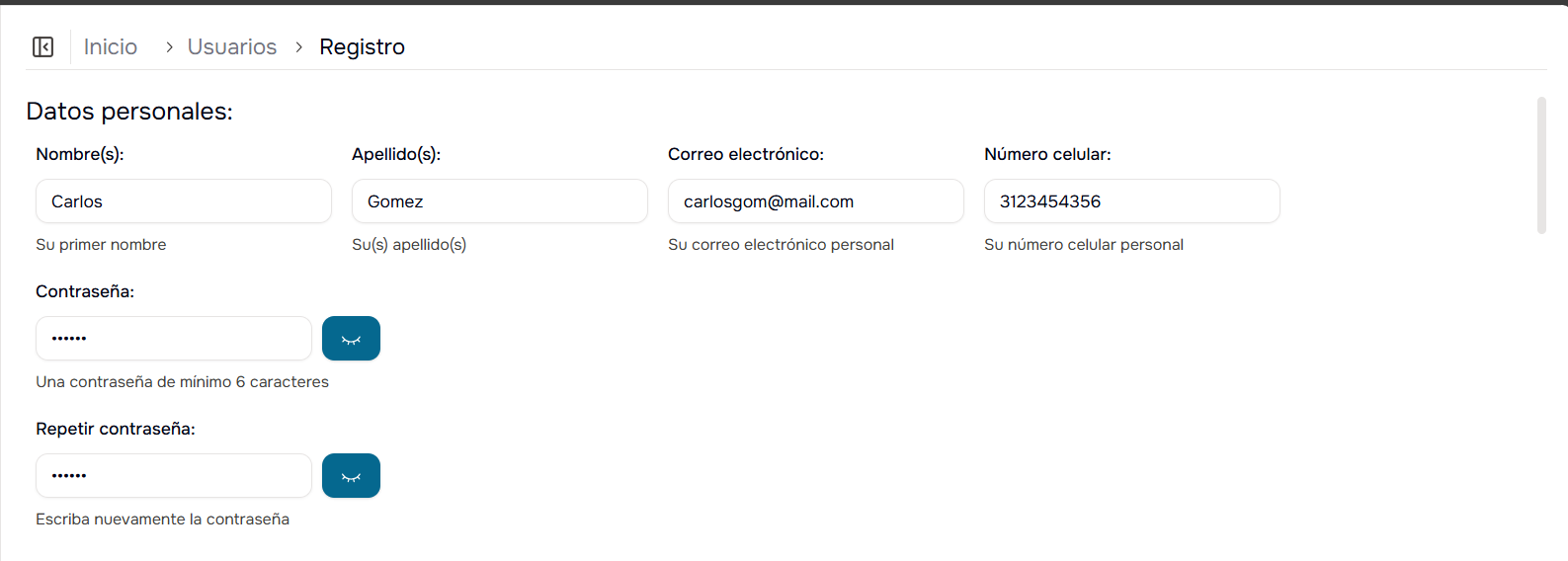
Paso 3: Asignar Permisos
El sistema permite un control muy detallado de permisos por módulo:
Opciones de Asignación:
- Botón "Activar todos los permisos": Activa todos los permisos del sistema.
- Botón "Activar todo": Activa solamente todos los permisos del modulo donde se encuentra el botón.
- Selección Individual: Activa permisos especificos módulo.
Permisos por Módulo
Cada módulo tiene permisos específicos. Por ejemplo, para el módulo de Clientes:
Permisos de Clientes:
- ✅ Crear clientes
- ✅ Obtener clientes
- ✅ Obtener todos los clientes con ventas
- ✅ Obtener un solo cliente
- ✅ Actualizar un cliente
- ✅ Eliminar un cliente
- ✅ Eliminar varios clientes
- ✅ Exportar clientes a PDF
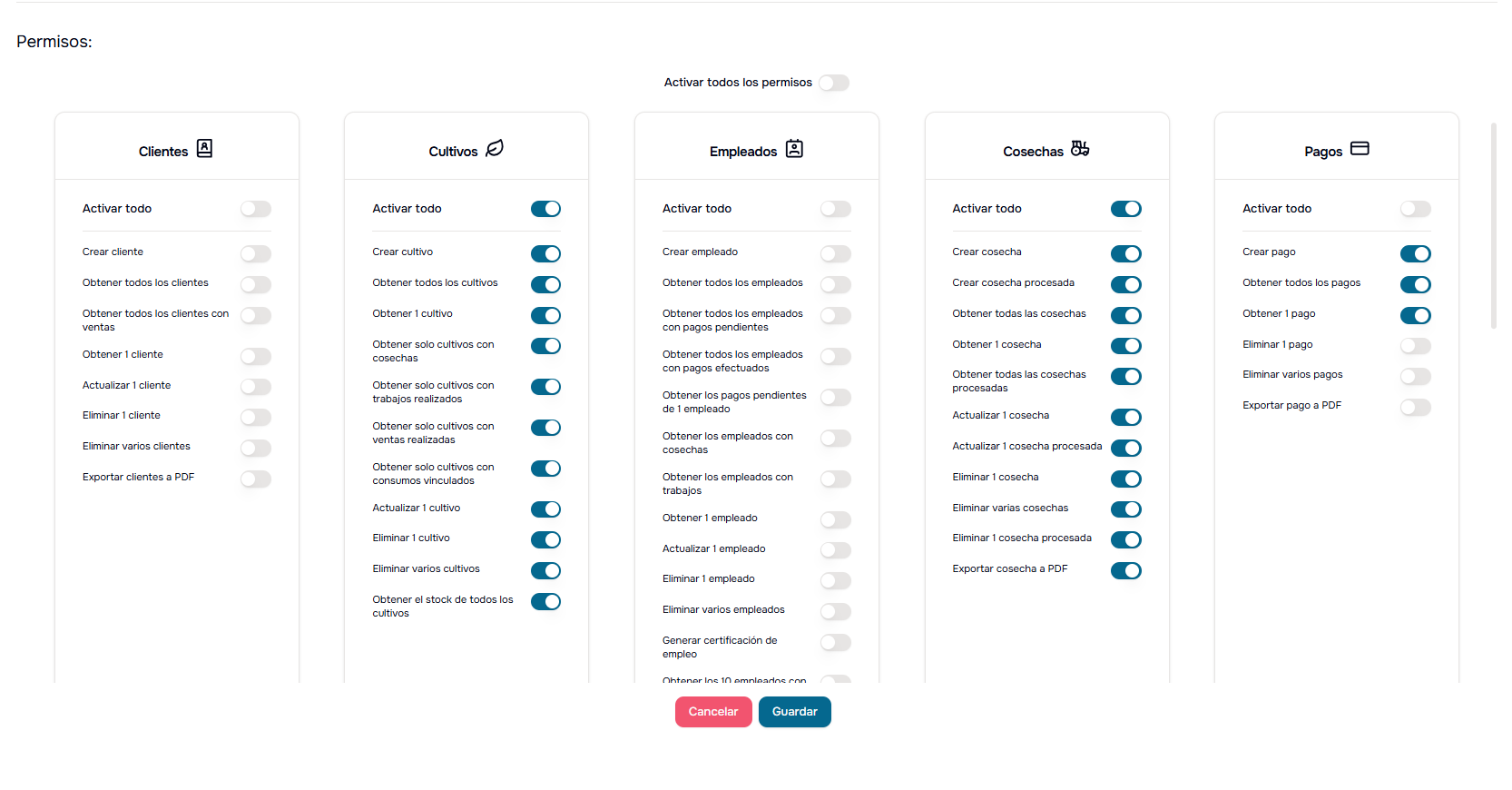
Paso 4: Guardar Usuario
- Haz clic en "Guardar" para crear el usuario
- Haz clic en "Cancelar" para volver a la tabla sin guardar
Gestionar Usuarios Existentes
Menú de Acciones
Cada usuario tiene un menú de acciones (tres puntos ⋮) con las siguientes opciones:
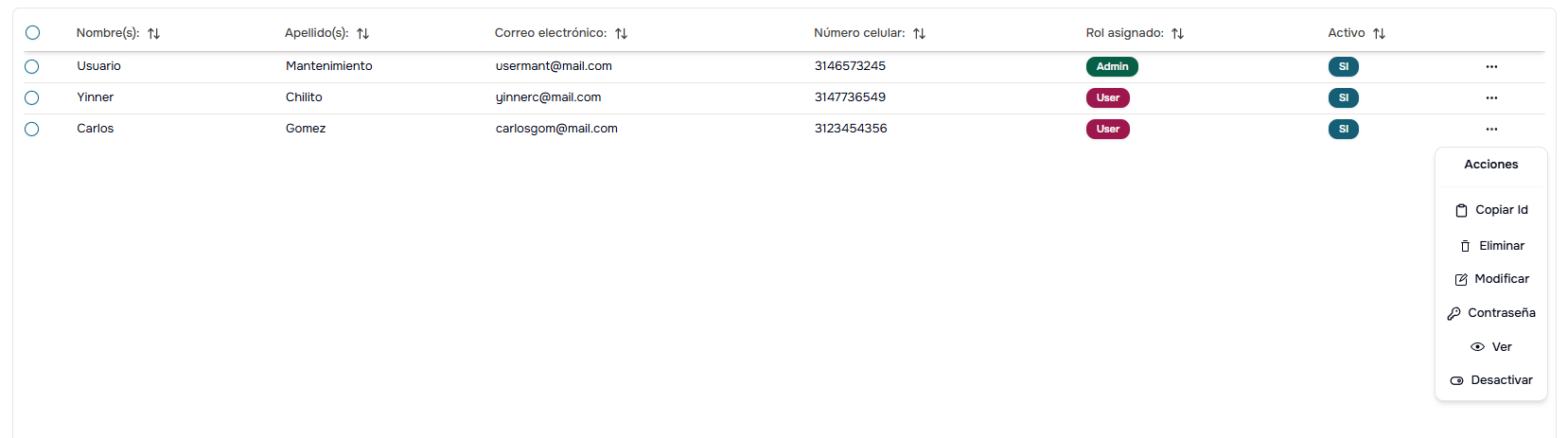
Ver
- Consulta toda la información del usuario
- Revisa los permisos asignados
Modificar
- Edita la información personal del usuario
- Modifica los permisos asignados
Contraseña
- Abre un diálogo para restablecer la contraseña
- Haz clic en "Restablecer" para generar una nueva contraseña
- Usa el botón de copiar para copiar la contraseña al portapapeles
Desactivar/Activar
- Desactiva temporalmente el acceso del usuario al sistema
- El usuario no podrá iniciar sesión hasta que sea reactivado
Eliminar
- ⚠️ Acción permanente: Elimina completamente el usuario del sistema
- El sistema mostrará una advertencia de confirmación
- Selecciona "Continuar" para confirmar o "Cancelar" para abortar
Estados del Usuario
Usuario Activo
- ✅ Puede iniciar sesión en el sistema
- ✅ Tiene acceso a los módulos según sus permisos
- ✅ Aparece en las listas de usuarios activos
Usuario Inactivo
- ❌ No puede iniciar sesión en el sistema
- ❌ No tiene acceso a ningún módulo
- ⚠️ Aparece en las tabla pero marcado como inactivo

Mejores Prácticas
Seguridad
- Asigna permisos mínimos: Solo da los permisos necesarios para cada usuario
- Usa contraseñas seguras: Genera contraseñas complejas para nuevos usuarios
- Revisa permisos regularmente: Verifica que los permisos sean apropiados
- Desactiva usuarios inactivos: En lugar de eliminarlos, desactívalos temporalmente
Solución de Problemas
Usuario no puede iniciar sesión
- Verifica que el usuario esté activo.
- Confirma que tenga permisos asignados.
- Revisa que el correo electrónico esté correcto.
- Intenta restablecer la contraseña del usuario usando un usuario con permisos elevados.
Permisos no funcionan
- Verifica que los permisos estén correctamente asignados
- Confirma que el módulo esté habilitado para el usuario
- Revisa si hay conflictos de permisos (algunas acciones requieren de multiples permisos)
Error al crear usuario
- Verifica que el correo electrónico no esté ocupado por otro usuario.
- Confirma que todos los campos obligatorios estén llenos.
- Revisa que la contraseña cumpla con los requisitos mínimos.